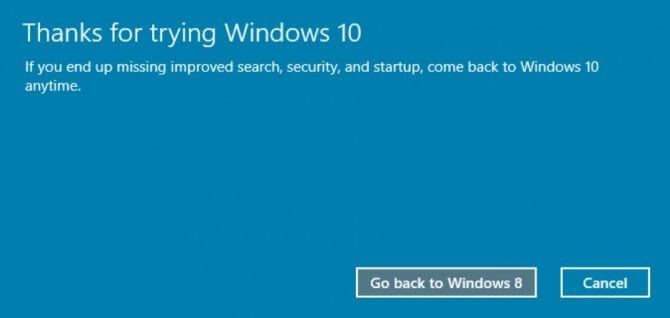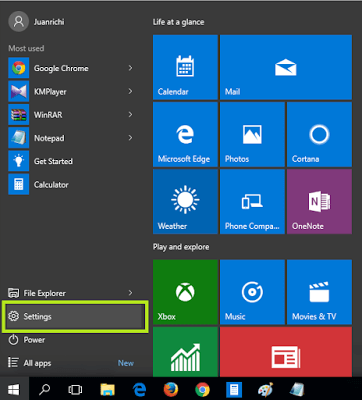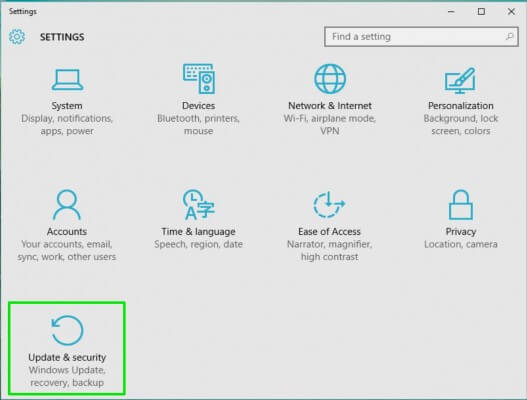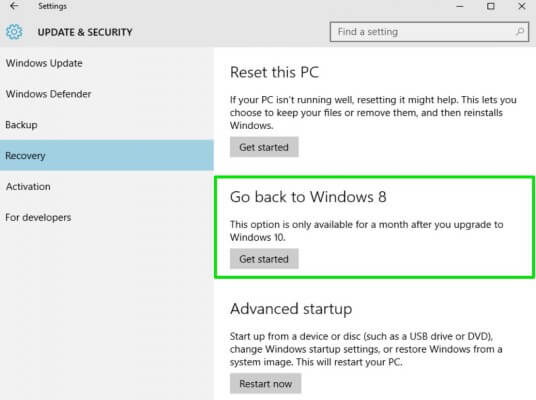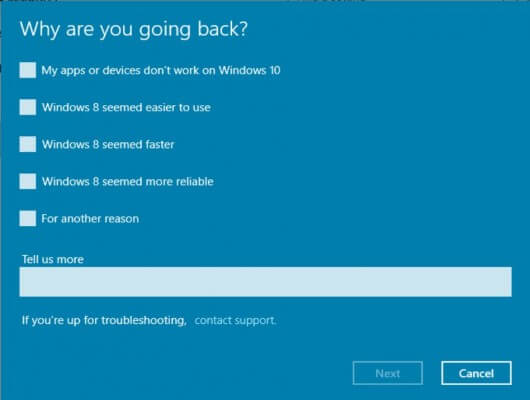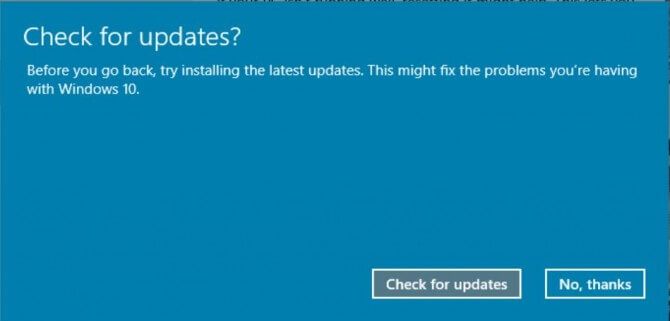Jika Anda baru saja upgrade ke Windows 10 dan sekarang ingin downgrade ke Windows 7 atau mungkin 8.1, hal itu sebenarnya cukup mudah dilakukan.
Anda bisa menghapus Windows 10 dan downgrade ke Windows 7. Tapi, trik ini memiliki beberapa persyaratan untuk bisa kembali ke versi Windows tujuan Anda.
Setelah Anda menghapus Windows 10, file dan aplikasi Anda seharusnya tidak akan terpengaruh, tetapi Anda mungkin harus mengistal ulang beberapa aplikasi yang mungkin saja telah menjadi bawaan Windows 10 dan menyeting ulang pengaturan yang dibuat di Windows 10.
Sistem Operasi atau OS Windows 10 akan menawarkan opsi untuk downgrade ke Windows 7 atau Windows 8 Jika hanya Anda telah memenuhi persyaratan berikut:
- Saat Anda menginstal Windows 10, Anda melakukan upgrade, artinya Anda melakukan instalasi yang bersih atau melakukan instalasi yang membiarkan upgrade wizard menyimpan file Anda dan program.
- Anda belum memakai Windows 10 lebih dari 1 bulan pemakaian saat diupgrade.
- Anda tidak menghapus folder
Windows.oldpada drive SystemC:\, FolderWindows.oldini dibuat saat Anda upgrade ke Windows 10, dan beberapa orang telah menghapusnya kerena ingin menghemat ruang pada hard drive atau solid state drive (SSD).
Jika Anda tidak memenuhi ketiga persyaratan di atas, maka Anda harus menginstal ulang Windows 7 atau Windows 8.1 dengan cara biasa, karena opsi Recovery pada system Windows 10 tidak akan muncul.
Cara Mengembalikan Windows 10 ke Windows 7 atau Windows 8.1
Berikut adalah cara instal Windows 7 dari Windows 10 yang dapat Anda lakukan dengan mudah.
- Buka “Settings”, yang ada pada “Start Menu“.

- Klik “Update & Security”.

- Klik pada “Recovery” dan klik “Go back to Windows 8“, Jika Anda sebelumnya di upgrade dari Windows 8 atau Windows 8.1 dan klik Go back to Windows 7 Jika Anda sebelumnya men-upgrade dari Windows 7.

- Silakan berikan alasan Anda untuk ingin kembali ke Windows Anda sebelumnya , dicek dari opsi yang tersedia atau bisa langsung tulis alasannya.

- Klik “No Thanks” untuk melewati pemeriksaan pembaharuan, Windows memberikan pembaharuannya supaya mungkin Anda bisa memakai Windows 10 lebih nyaman dari sebelumnya.

- Terus klik “Next” sampai pada tahap “Go back to Windows 8“.
- Klik “Go back to Windows 8”, untuk mengembalikan Windows Anda sebelumnya.

Windows akan restart dan mengembalikan versi sebelumnya dari Windows Anda, setelah sekitar 10 menit, Anda bisa memakai lagi Windows lama Anda.
Semoga langkah-langkah tutorial di atas dapat membantu Anda untuk melakukan downgrade dari Windows 10 ke Windows 7 atau 8.1 tanpa harus mengalami kebingungan.